Konverter, rediger og forbedre videoer med AI
10 bedste gratis online videokompressorer til nemt at reducere videostørrelsen
Hvis du er en professionel videoredigerer, ved du helt sikkert, hvordan en simpel 1 min HD-video får en enorm plads på din harddisk. Nogle gange er filstørrelsen på de videoer, du optager med dine digitale kameraer eller din smartphones, for stor. Det er derfor, du har brug for en online videokompressor gratis til at reducere videoer og uploade dem på Instagram, Facebook, YouTube eller andre sociale medieplatforme. På denne måde kan du nemt gemme dem på dine enheder og sikre dig, at videoerne ikke overskrider videostørrelsesgrænsen for det sociale medie-netværk. Derfor er dette det rigtige tidspunkt for dig at lede efter den bedste gratis online videokompressor, der vil hjælpe dig på vej med at komprimere din video.
Vejledningsliste
Del 1: Bedste videokompressor til at reducere videostørrelsen Del 2: Top 4 videokompressorer til at formindske videostørrelsen Del 3: 5 Flere gratis videokompressorer til Windows og Mac Del 4: Ofte stillede spørgsmål om bedste videokompressorerDel 1: Bedste videokompressor til at reducere videostørrelsen
1. 4Easysoft Total Video Converter
For at holde høj kvalitet og samtidig reducere videostørrelsen, bør dit bedste valg være 4Easysoft Total Video Converter. Dette er en alt-i-en videokompressor, hvor du kan komprimere videoer, lave diasshows, designe collager, konvertere medier, udtrække DVD-film og mere. Det understøtter justering af videofilen til en bestemt størrelse for at opfylde alle dine krav.

Giv en designet videokompressor for nemt at ændre videostørrelsen.
Understøtter mere end 1000 formater med forskellige størrelser og kvalitet.
Juster opløsning, codec, format og bitrate for at bevare den høje kvalitet.
Yderligere redigeringsværktøjer til at beskære, trimme, tilføje effekter/filtre, lave collager osv.
100% Sikker
100% Sikker
Trin 1Download og installer først 4Easysoft Total Video Converter, og start den derefter. Fra hovedgrænsefladen, klik på menufanen Værktøjskasse, og vælg derefter knappen Videokompressor for at starte denne kraftfulde videokompressor på din Windows/Mac. Et andet vindue vises. Herfra kan du importere din video ved at klikke på +-tegnet.

Trin 2Du kan tilpasse din videos størrelse, format, opløsning, bitrate og løsning fra dette vindue. Glem heller ikke at ændre Gem til knappen og vælg den korrekte betegnelse for din komprimerede video. Og til sidst skal du blot trykke på Komprimere knappen, og du får dine komprimerede videoer fra denne videokompressor.

Del 2: Top 4 videokompressorer til at formindske videostørrelsen
2. Clideo
Clideo er en gratis online videokompressor, der er god til enhver nybegynder på grund af dens ligetil interface og sikker at bruge. Clideo giver dig mulighed for at uploade dine videofiler fra Google Drev ved hjælp af dens træk og slip-funktionalitet, og det lader dig se eller se videoerne, før du komprimerer dem.
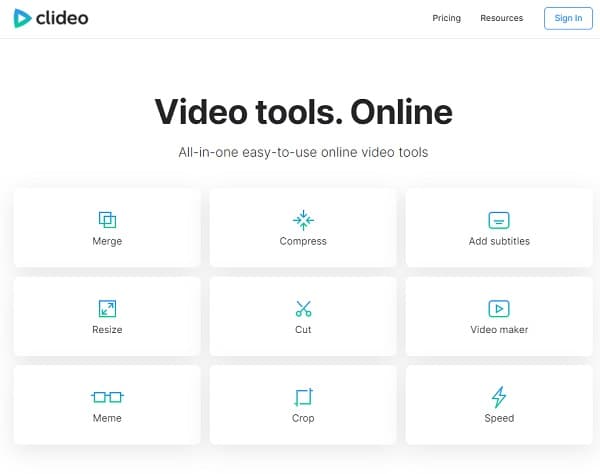
Funktioner:
◆ Giver dig mulighed for at importere filer fra skylager.
◆ Det understøtter videoformater som AVI, VOB, MP4, WMV og mere.
◆ Du kan ændre din videos nøjagtige bredde og højde.
3. VEED
Det hjælper dig med at producere en professionel online videokompressor med undertekster og visuelle effekter. Dette kan være en stor hjælp til at oversætte videoer, transskribere lydfiler og skabe dit indhold, der vil øge antallet af visninger. VEED tilbyder en gratis prøveversion, så nybegynderen kan prøve dens funktioner og beslutte, om den passer til deres behov inden for videokomprimering, men Pro-versionen er næsten perfekt.
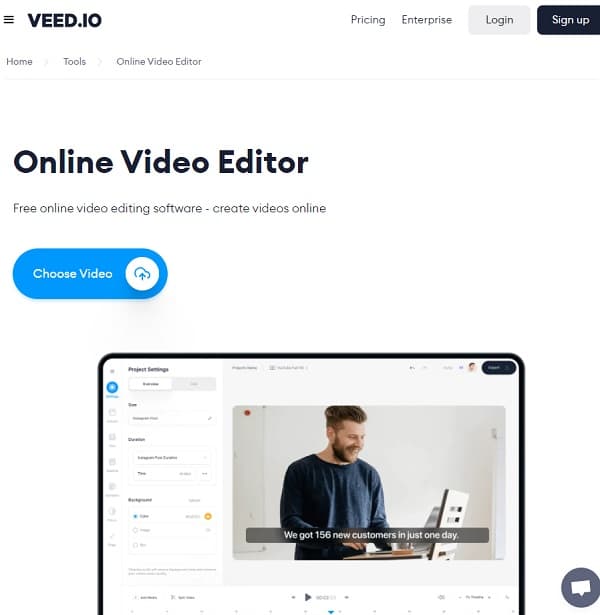
Funktioner:
◆ Giver dig mulighed for at tilføje dine egne vandmærker gratis.
◆ Gør det muligt for dig at holde dine videoer offentligt eller privat.
◆ Du kan oversætte din video til en række forskellige sprog.
4. Clipchamp
Clipchamp er en af de mest brugte online videokompressorer, der fungerer i de fleste browsere. Denne online videokompressor tilbyder en gratis version, men desværre kan du ikke komprimere videoer, før du betaler og opgraderer for deres betalte planer; Clipchamp tilbyder fire betalte planer; (gratis plan, skaberplan, forretningsplan og business premium-plan.) En ting, der er godt ved Clipchamp, er, at du kan komprimere videoer i batches.
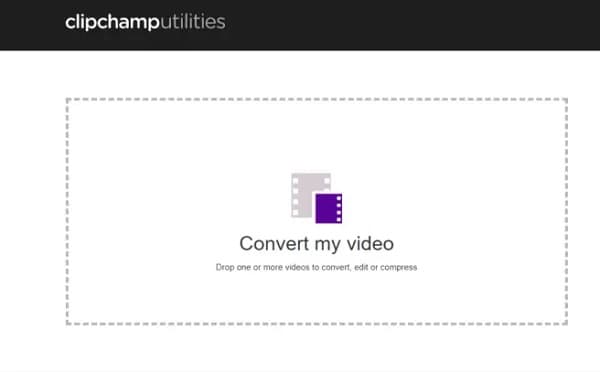
Funktioner:
◆ Clipchamp understøtter en lang række opløsninger og formater.
◆ Du kan uploade videoer direkte til Facebook, Instagram, YouTube osv.
◆ Giver dig mulighed for at få vist de redigerede videoer og lave en skærmoptagelse.
5. Zamzar
Dette er en online videokompressor, og du kan bruge denne på ethvert skrivebord; bare sørg for, at du har en internetforbindelse. Zamzar tilbyder en gratis version, der understøtter en bred vifte af videoer, men dens gratis version begrænser dig til kun to komprimeringer pr. 24-timers periode. Desuden kan du kun uploade op til 100 MB filer ad gangen.
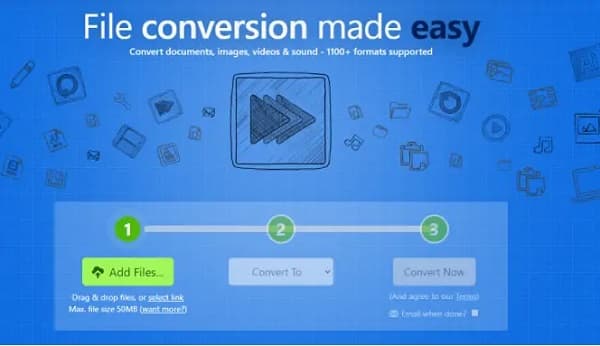
Funktioner:
◆ Den har personlig lagring, hvor du kan administrere dine filer.
◆ Det understøtter mere end 1.200 filformater til eksport.
◆ Det har et supportteam, der reagerer på dine bekymringer.
Del 3: 5 Flere gratis videokompressorer til Windows og Mac
6. Håndbremse
Handbrake er en open source gratis videokompressor, der kun kører på Windows/Mac. Det er en af de bedste videokompressorer, der hjælper dig med at konvertere dine videoklip til HD-kvalitetssæt. Før du komprimerer dine videoklip, har du lov til at forhåndsvise dem først og justere indstillingerne for at få den bedste effekt.
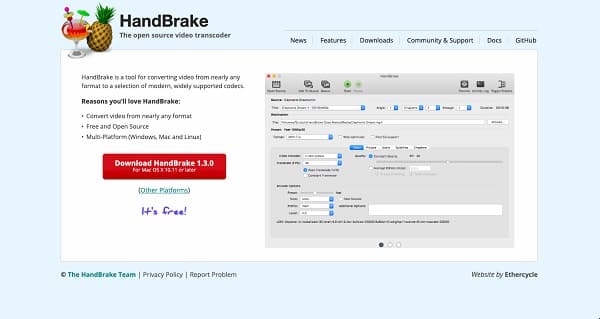
Funktioner:
◆ Det giver dig mulighed for at komprimere dine videoer fra og til forskellige formater.
◆ Håndbremse gendanner video i lav kvalitet.
◆ Du kan lave en batchkonvertering med dette værktøj.
7. VLC
Dette er en open source-medieafspiller, der har konverterings- og redigeringsfunktioner. VLC gratis videokompressor efterlader ikke noget vandmærke på din komprimerede video. Dens brugere er forbløffet over dens enkle grænseflade, fordi dette er ligetil at analysere.
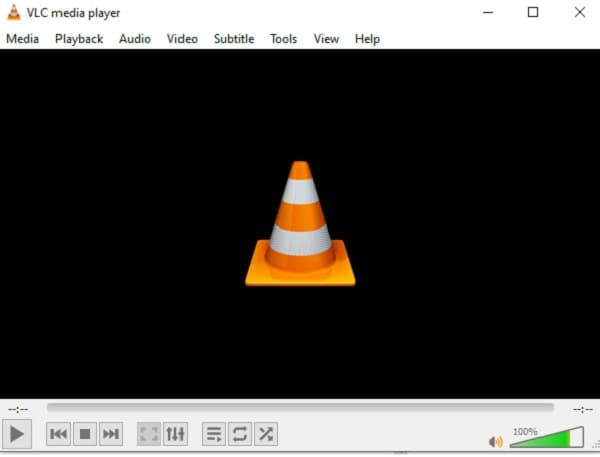
Funktioner:
◆ Alt-i-et værktøj til at afspille og komprimere videoer.
◆ Det understøtter flere videoformater til dine output.
◆ Tastaturgenveje for at give en bedre seeroplevelse.
◆ Imponerende og kraftfulde funktioner i videoredigering.
8. FFmpeg
Du kan bruge denne FFmpeg som din videokompressor gratis. FFmpeg understøtter en bred vifte af videoformater, inklusive MOV, AVI, MP4 og andre, tilgængelige til Mac-, Windows- og Linux-enheder. Denne videokompressor kan også bruges som optagerkonverter og kan også streame lyd og video.
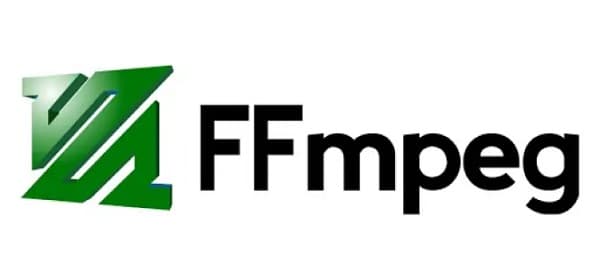
Funktioner:
◆ En open source-videokompressor, der understøtter alle formater.
◆ Den har en indbygget editor til at beskære, flette osv.
◆ FFmpeg understøtter skærmoptagelse.
9. VideoProc
VideoProc er en videokompressor, som professionelle filmskabere normalt bruger. Dette er sådan en pålidelig software, da virksomheden solgte mere end 180 millioner af softwarens enheder fra over 180 lande. I VideoProc har du også lov til at redigere, beskære eller klippe nogle unødvendige dele af dine videoklip, før du komprimerer dem. VideoProc kan hjælpe dig med at bevare den originale kvalitet af din fil, mens du komprimerer den.
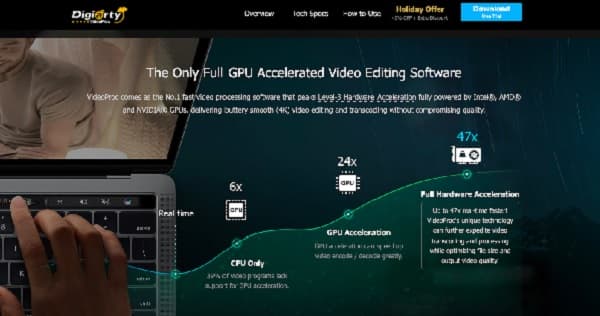
Funktioner:
◆ Det har et freemium-værktøj, der er tilgængeligt til Windows og Mac.
◆ Understøtter videokodere såsom MPEG, MPEG2, H.264/MPEG-4 AVC, MOV osv.
◆ Det komprimerer videoer op til 8K opløsning.
10. Freemake Video Converter
Du kan komprimere dine videoer og redigere dem på samme tid ved hjælp af denne gratis videokompressor, Freemake Video Converter. Dette værktøj hjælper dig med at komprimere en video uden tab og giver dig mulighed for at konvertere den fra og til over 500+ formater. Desværre er Freemake endnu ikke tilgængelig til Mac, men det kan bruges på dit Windows-skrivebord. Hvis du bare har brug for en grundlæggende konvertering, er denne god for dig. Derudover kan du også tilføje undertekster og redigere dine videoer i Freemake Video Converter.
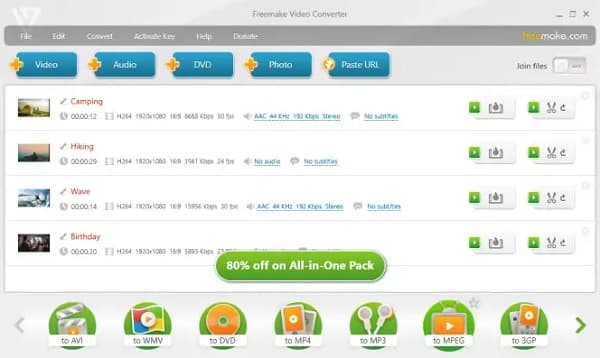
Funktioner:
◆ Der er ingen reklame for brug af dette værktøj.
◆ Det giver dig mulighed for at komprimere en lang række videoer.
◆ En meget brugervenlig grænseflade for alle begyndere.
Del 4: Ofte stillede spørgsmål om bedste videokompressorer
-
1. Er det muligt at komprimere en 1GB video til mindre end 100MB?
Ja. Nogle online videokompressorer som VEED understøtter justering af videoen til en bestemt størrelse, og det er ikke svært at komprimere 90% eller flere videoer.
-
2. Kan jeg komprimere en 4 GB video online?
Nej, det kan du ikke. De fleste online videokompressorer gratis har en størrelsesbegrænsning, og normalt kan du kun uploade videoer på mindre end 1 GB. Så du skal stole på professionelle videokompressorer som 4Easysoft Total Video Converter.
-
3. Vil konvertering af AVI til MP4 komprimere videostørrelsen?
Generelt vil det. Da MP4 har en højere komprimeringshastighed end AVI-format, og MP4-filer er altid små. Således kan du også prøve at komprimere videoer ved at konvertere.
Konklusion
Efter at vi har diskuteret de ti bedst udvalgte gratis online videokompressorer med deres funktioner, håber vi, at du nu endelig kan vælge den bedste, der passer til dine behov. Når du skal vælge den bedste videokompressor, skal du altid vælge 4Easysoft Total Video Converter. Denne software vil hjælpe dig med at gøre dit projekt dygtigt. Glem ikke at kontakte os og sende din feedback.
100% Sikker
100% Sikker



